笔记本亮度调节 笔记本亮度调节方法【图文详解】
番茄系统家园 · 2021-08-17 17:01:21
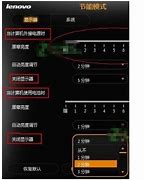
其实在笔记本上面有可以调整亮度的快捷键。只要搭配FN功能键再按住F1-F12中的调整亮度的键(一般是有调整亮度的标志),就可以快键的调整屏幕亮度。
屏幕亮度电脑图解-1
也可以右击任务栏右侧的电源按钮,会弹出调整屏幕亮度的选项。
亮度调节电脑图解-2
点击左下角的开始菜单,进入控制面板。
调整笔记本电脑图解-3
把右上方的查看方式改成小图标。
亮度调节电脑图解-4
找到“显示”的选项,并点击进入。
笔记本电脑图解-5
在左边的菜单上找到:调整亮度,并点击。
调整笔记本电脑图解-6
在平衡里,点击:更改计划设置。
笔记本电脑图解-7
如果是接通电源的,则在”接通电源“下面进行调节并保存修改;如果是电池状态,则在”用电池“下调节并保存。
注意,没保存是不会看到亮度改变的。
屏幕亮度电脑图解-8
以上就是调整笔记本电脑的屏幕亮度的方法了。
免责声明: 凡标注转载/编译字样内容并非本站原创,转载目的在于传递更多信息,并不代表本网赞同其观点和对其真实性负责。如果你觉得本文好,欢迎推荐给朋友阅读;本文链接: https://m.nndssk.com/post/37124.html。猜你喜欢
最新应用
热门应用





















